- Los jugadores que compraron Elden Ring informaron importantes problemas de rendimiento.
- Esto se debió a que el juego no reconocía correctamente la GPU principal, y un parche reciente arregló las cosas para muchos.
- Soluciones anteriores incluidas manualmente dhabilitando la GPU interna, entre otros enumerados aquí.
Preguntar a un jugador qué título le gusta hoy en día casi seguramente involucrará a Elden Ring, de una forma u otra. El nuevo RPG de acción y fantasía oscura de Bandai Namco acumuló una gran comunidad de fans mucho antes de su lanzamiento. Pero muchos informaron que Elden Ring no usa GPU.
Y ese no es el único problema que los usuarios informaron con Elden Ring. Algunos dijeron que el juego no se iniciaría, muchos tenían Elden Ring fallando con una pantalla blanca, y para otros, no aparecería en la biblioteca de Steam.
Centrémonos en por qué Elden Ring no usa GPU y exploremos todas las soluciones al problema.
¿Por qué Elden Ring no usa GPU?
Lo primero es lo primero, la mayoría de los usuarios que informaron el problema anteriormente pudieron solucionarlo después de la actualización reciente. Supuestamente era un problema con el juego en sí, y se lanzó un parche.
Además, las configuraciones de juego mal configuradas, los drivers de GPU obsoletos o tener un plan de energía de bajo rendimiento pueden ser la causa de que Elden Ring no use una GPU dedicada.
Si encuentra que Elden Ring no usa GPU en el Administrador de tareas de Windows, verifique lo mismo a través de la utilidad que ofrece el fabricante de su tarjeta gráfica. Administrador de tareas a menudo se ha encontrado que muestra información incorrecta a este respecto.
Aunque si persiste el bajo uso de GPU de Elden Ring en AMD o Nvidia, pruebe las soluciones enumeradas en la sección.
¿Se puede jugar a Elden Ring sin GPU?
Muchos usuarios intentaron ejecutar Elden Ring en la tarjeta gráfica integrada y el resultado no fue tan malo como se esperaba. En tales casos, no puede esperar que ofrezca el mismo rendimiento que en una GPU dedicada.
El juego se retrasará y tartamudeará, pero seguirá siendo jugable, según lo informado por los jugadores. Entonces, si tiene problemas con el juego, verifique la causa subyacente antes de culpar a los gráficos integrados.
¿Cómo puedo arreglar Elden Ring si no está usando GPU?
1. Actualizar Elden Ring
- Lanzamiento Vapory navegue hasta el Biblioteca.
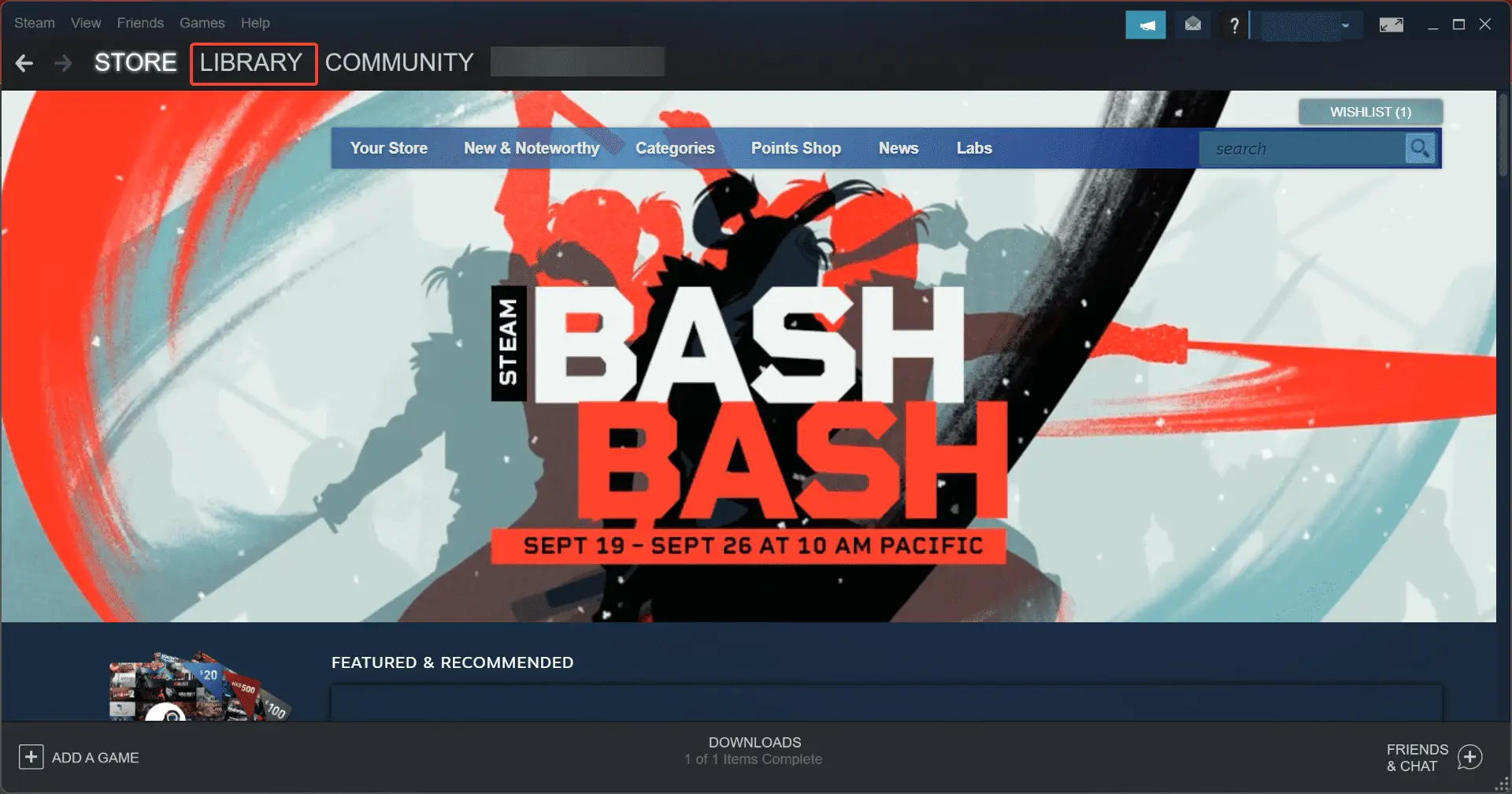
- Haga clic derecho en Anillo de Eldeny luego seleccione Actualizar del menú contextual.
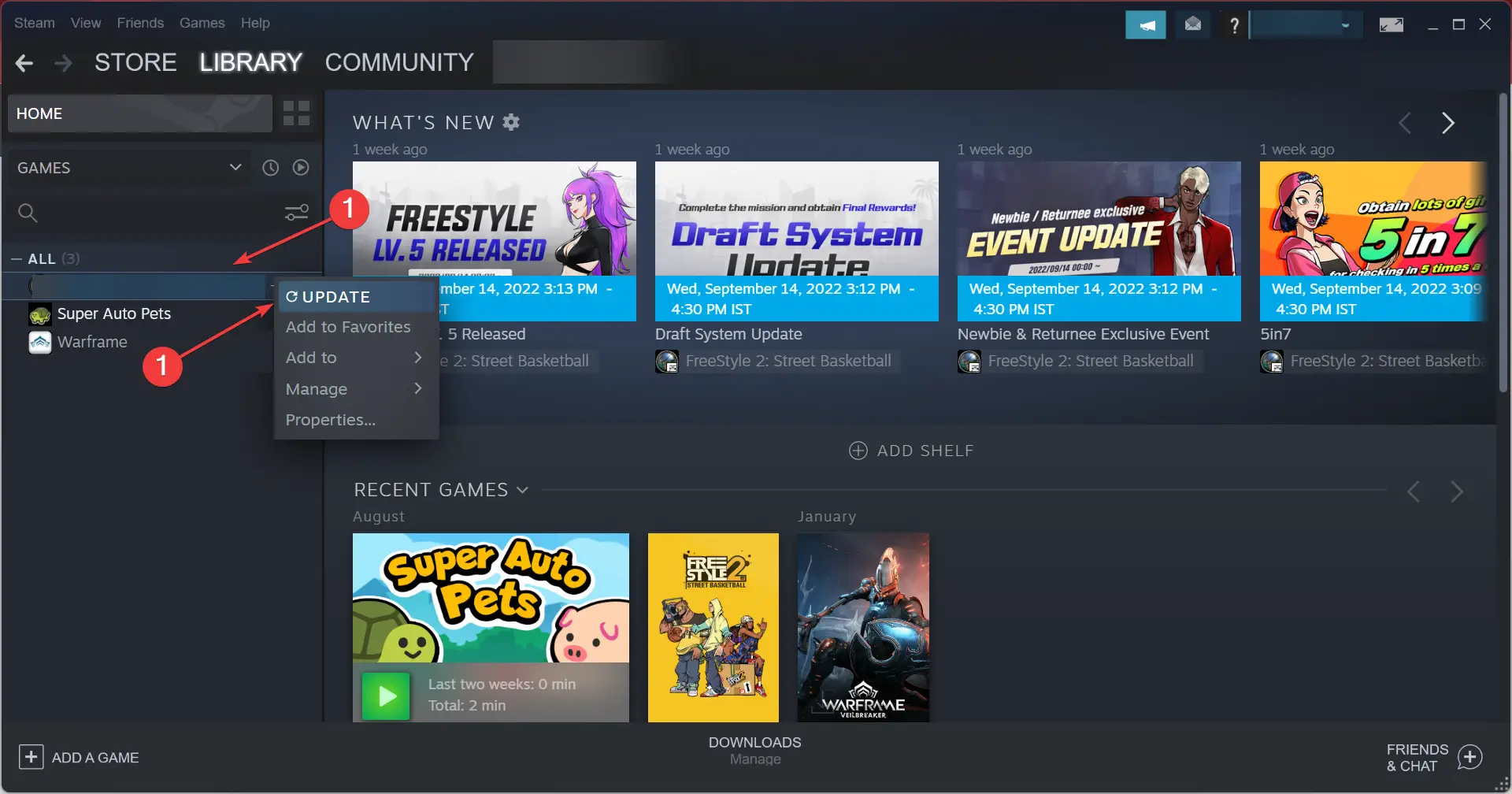
Como se discutió anteriormente, la actualización reciente, Ruta 1.02.2, para ser precisos, solucionó la baja utilización de GPU de Elden Ring para la mayoría de los usuarios. En caso de que una opción de actualización aún no esté disponible, así es como puede hacerlo manualmente:
- Haga clic derecho en Anillo de Elden y seleccione Propiedades.
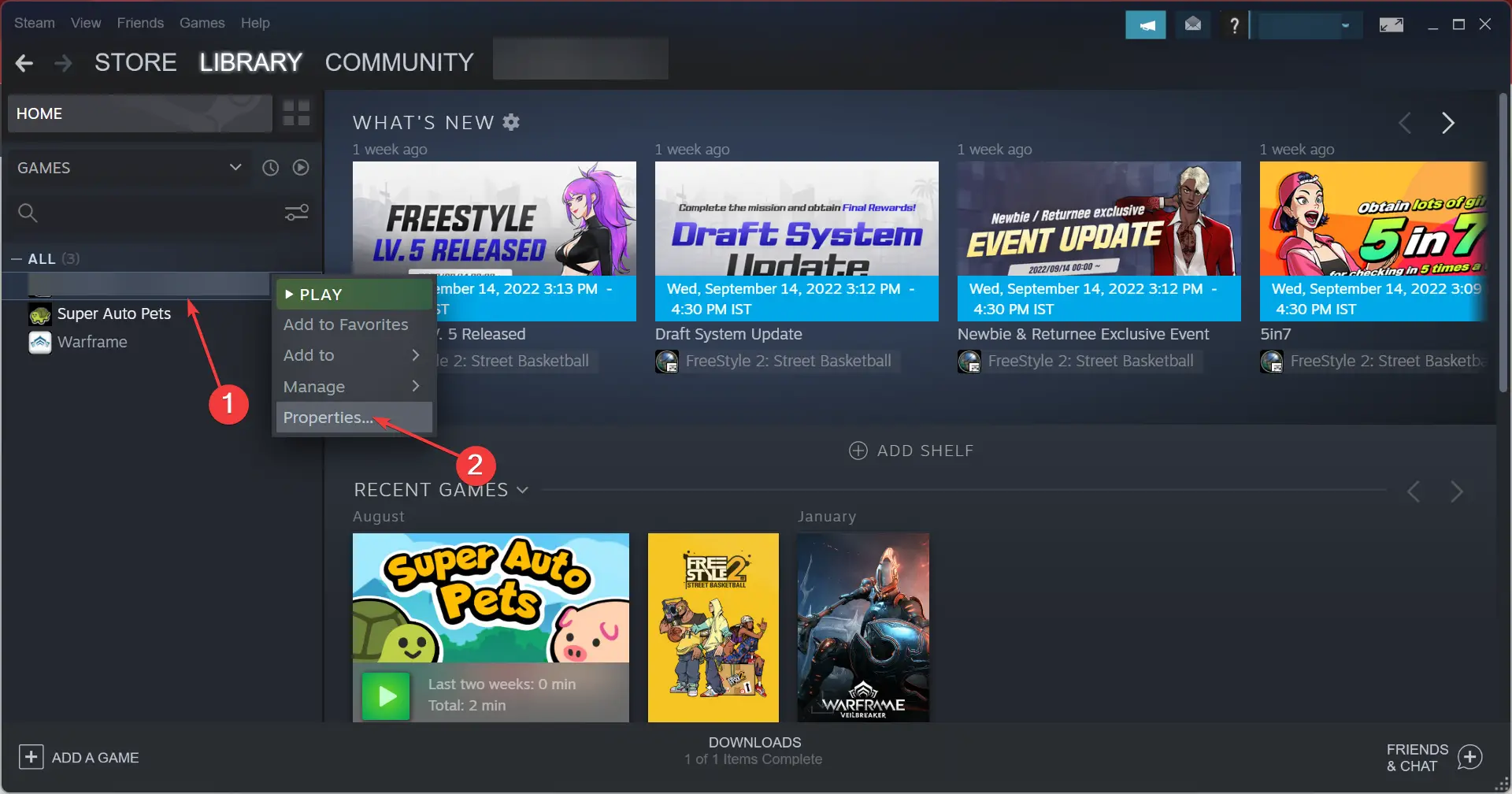
- Navegar a la Actualizaciones pestaña.
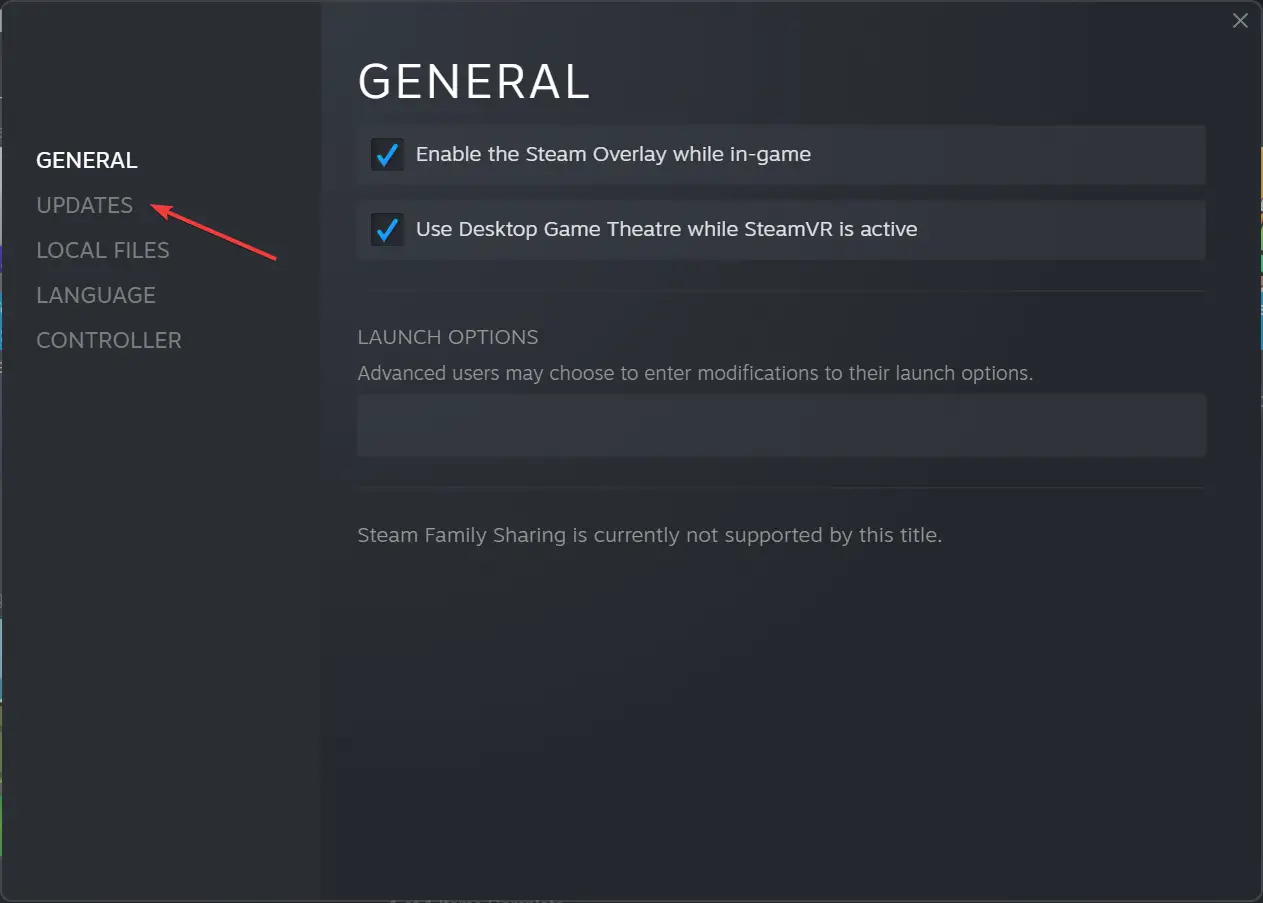
- Seleccione Alta prioridad: actualice siempre automáticamente este juego antes que otros desde el Actualizaciones automáticas Menú desplegable.
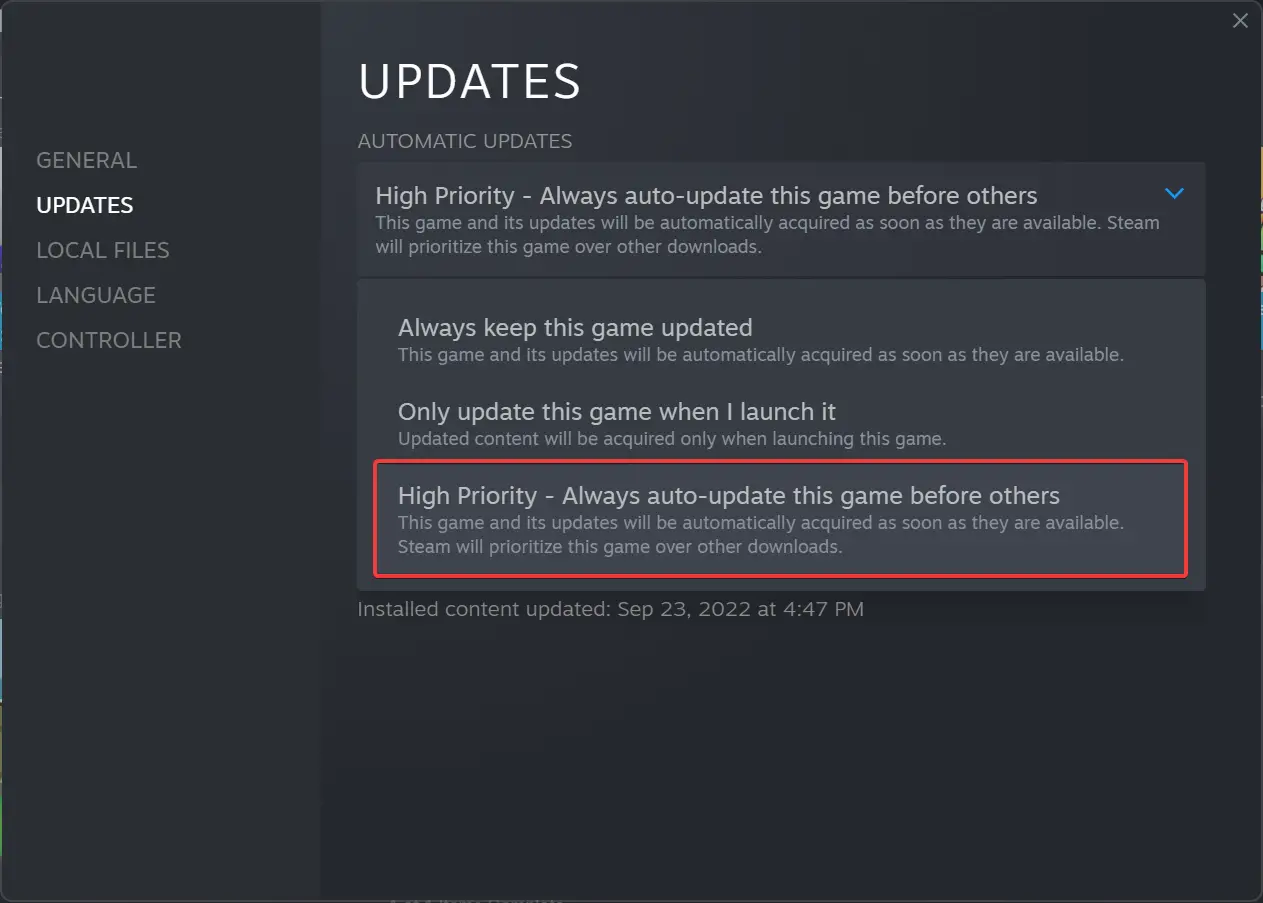
Ahora, reinicie Steam, y debería ver una actualización que arreglaría las cosas si Elden Ring no está usando GPU.
2. Cambiar a alto rendimiento
- Presione Windows + I para abrir Ajustesy haga clic en Mostrar en el Sistema pestaña.
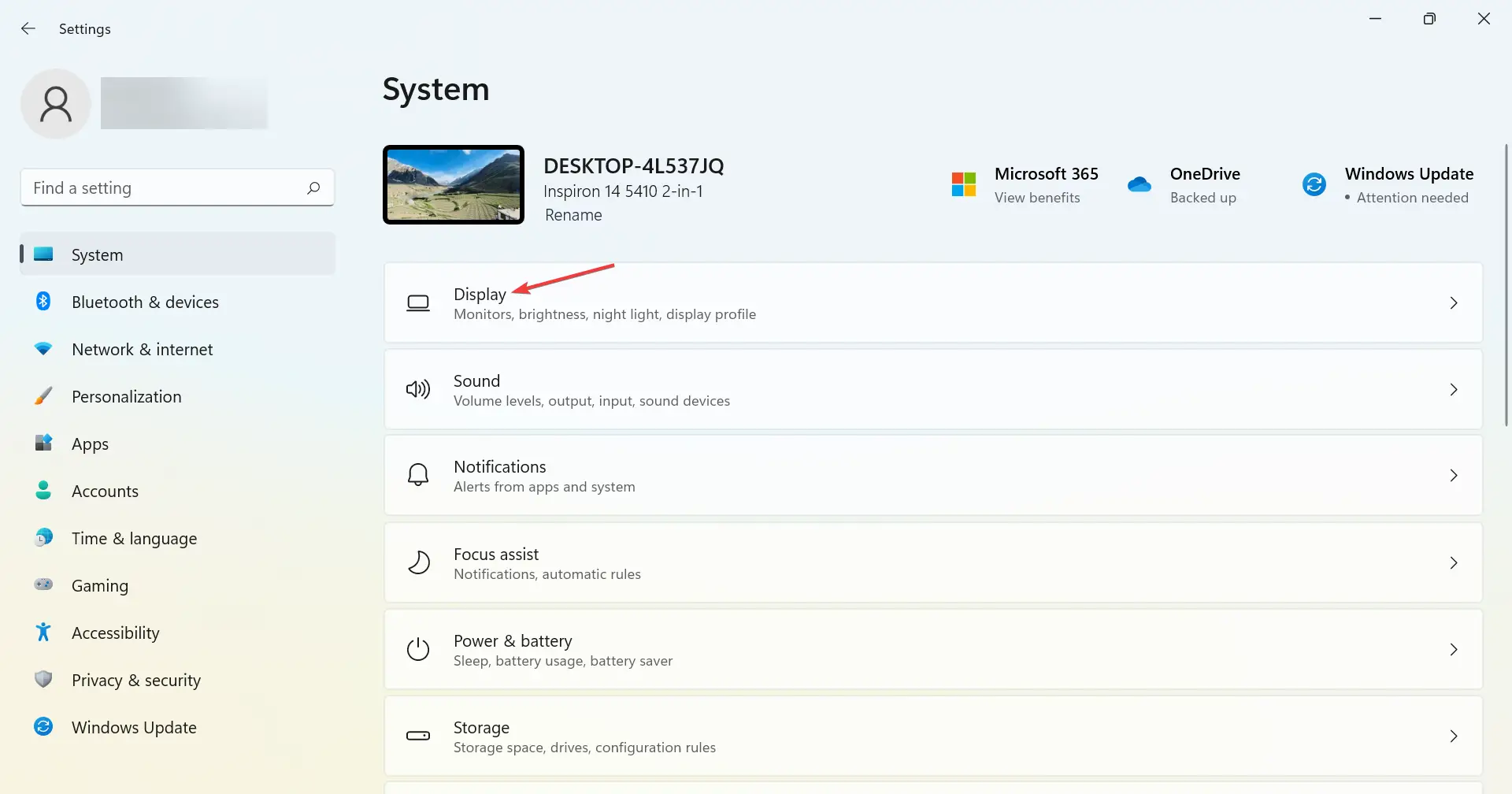
- Haga clic en Gráficos por debajo Configuraciones relacionadas.
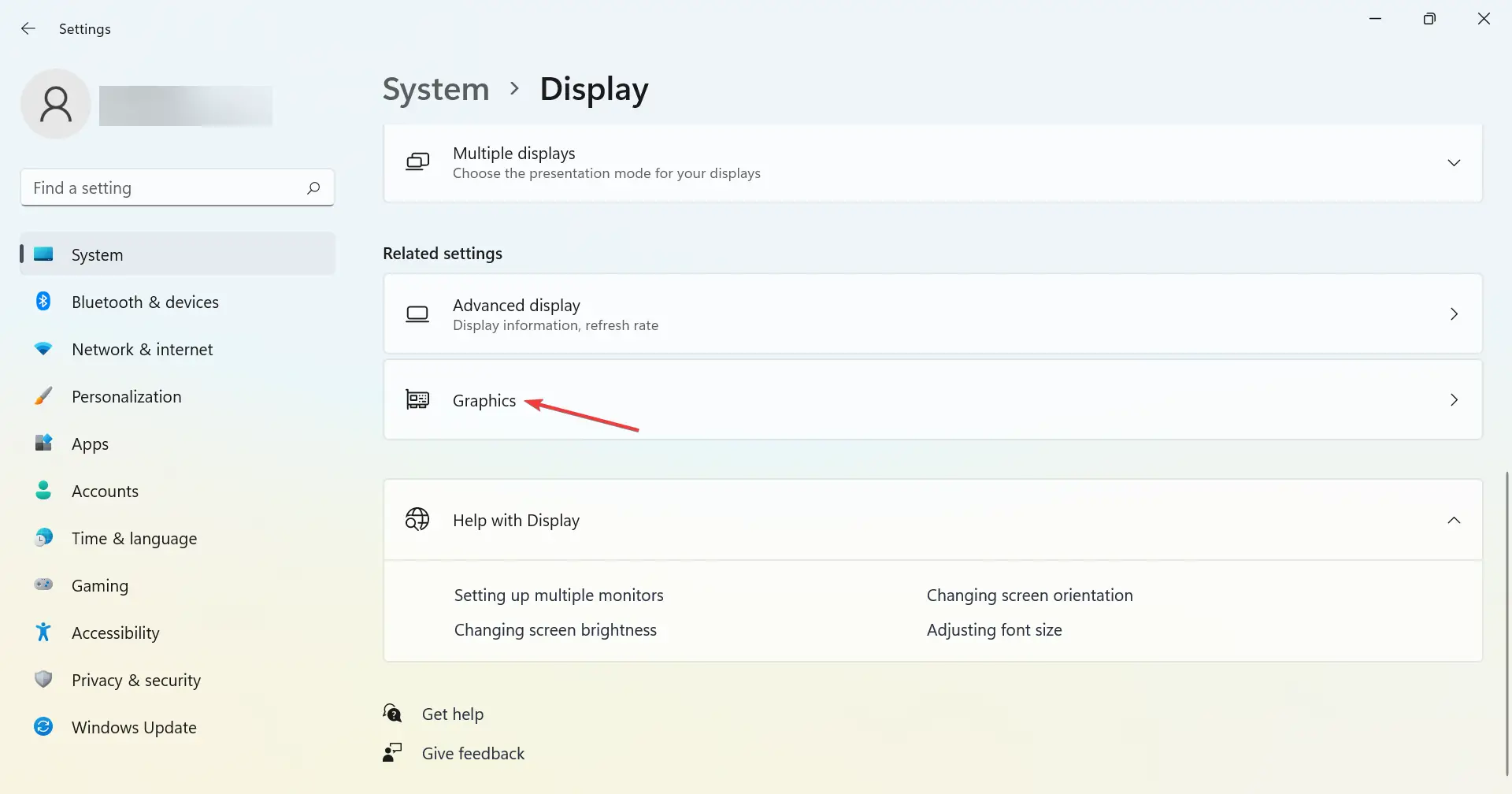
- Seleccione Anillo de Elden de la lista y haga clic en Opciones.
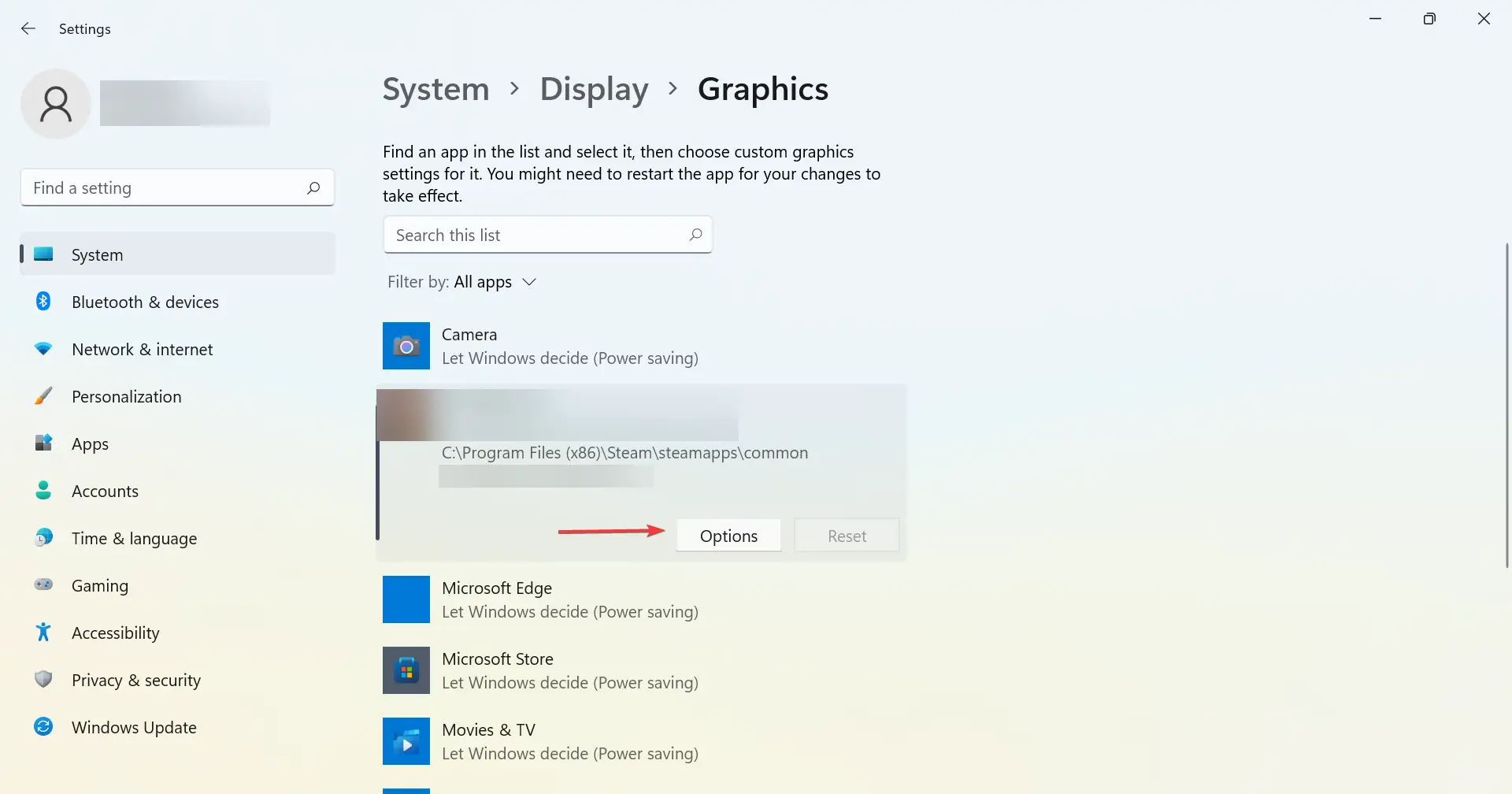
- Ahora, elige Alto rendimiento y haga clic Salvar.
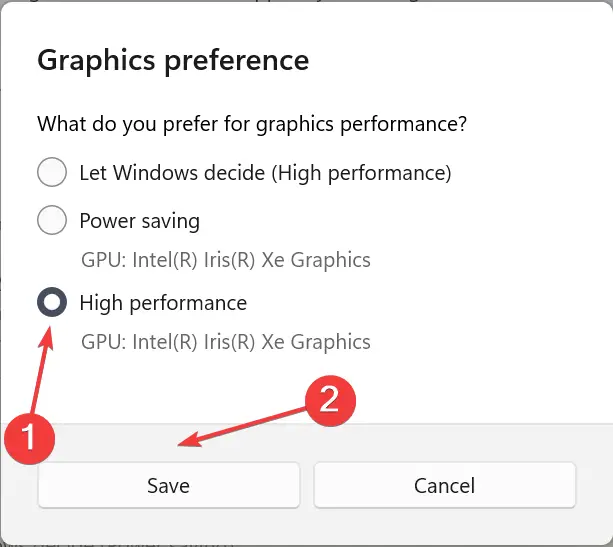
Reinicie la computadora y verifique si el uso de GPU de Elden Ring permanece por debajo de 50. Supongamos que ese es el caso, diríjase a las otras soluciones aquí.
3. Actualice el controlador de gráficos
Si su computadora ya depende de la GPU dedicada, pero aún enfrenta el problema, podría ser culpa de los drivers obsoletos. En este caso, la mejor opción sería actualizar los drivers.
Aunque el enfoque manual no sería tan factible ya que hay muchas fuentes para la actualización, es posible que no pueda acceder a todas. Tomaría mucho más tiempo y esfuerzo si de alguna manera lo hace.
En este caso, el uso de un software profesional que actualiza sus drivers automáticamente demostró funcionar para muchos usuarios cuando el problema estaba relacionado con drivers defectuosos. Entonces, ¡pruébalo!
4. Configurar manualmente Elden Ring para usar GPU
- Inicie el Panel de control de Nvidia o el dedicado para su GPU.
- Seleccione Administrar la configuración 3D desde el panel de navegación de la izquierda.
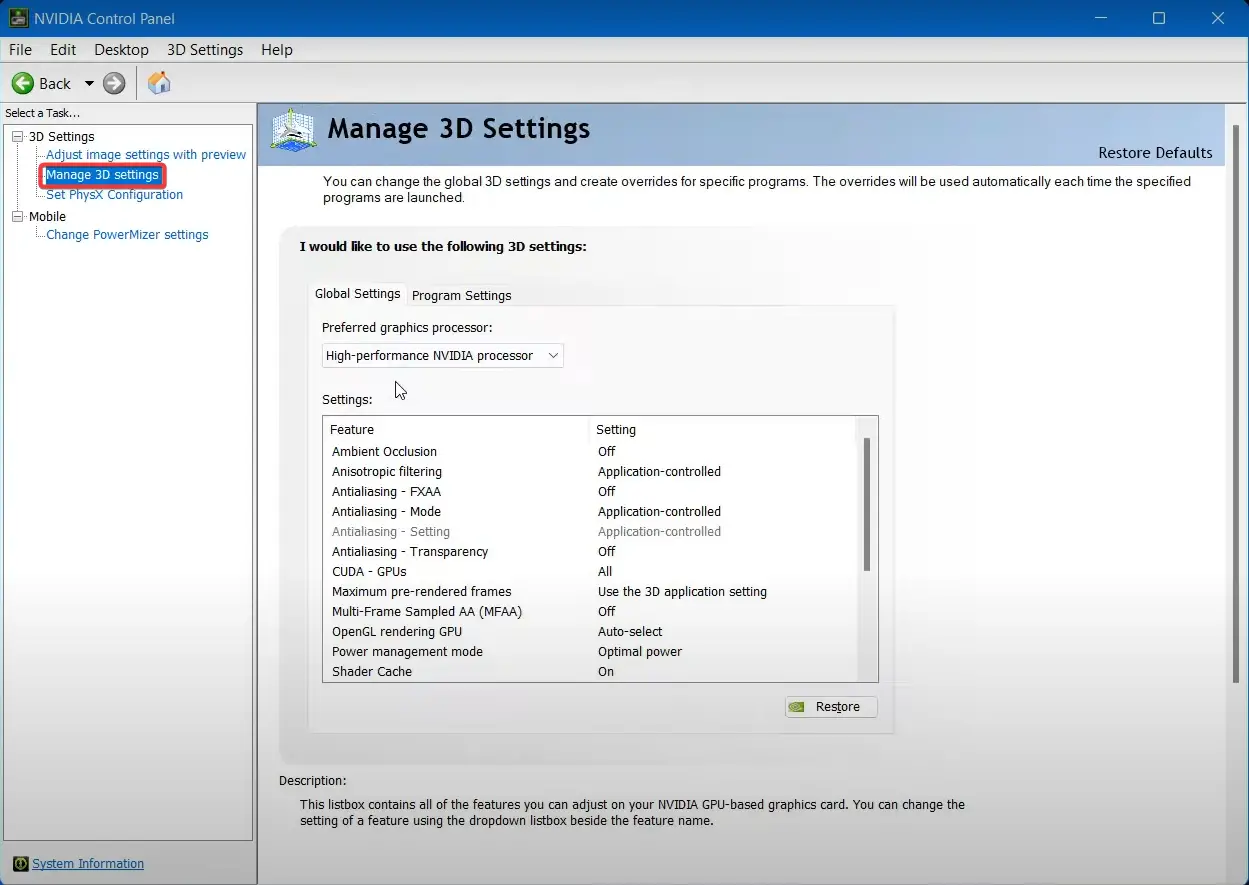
- A continuación, elija un Procesador NVIDIA de alto rendimiento desde el Procesador gráfico preferido Menú desplegable.
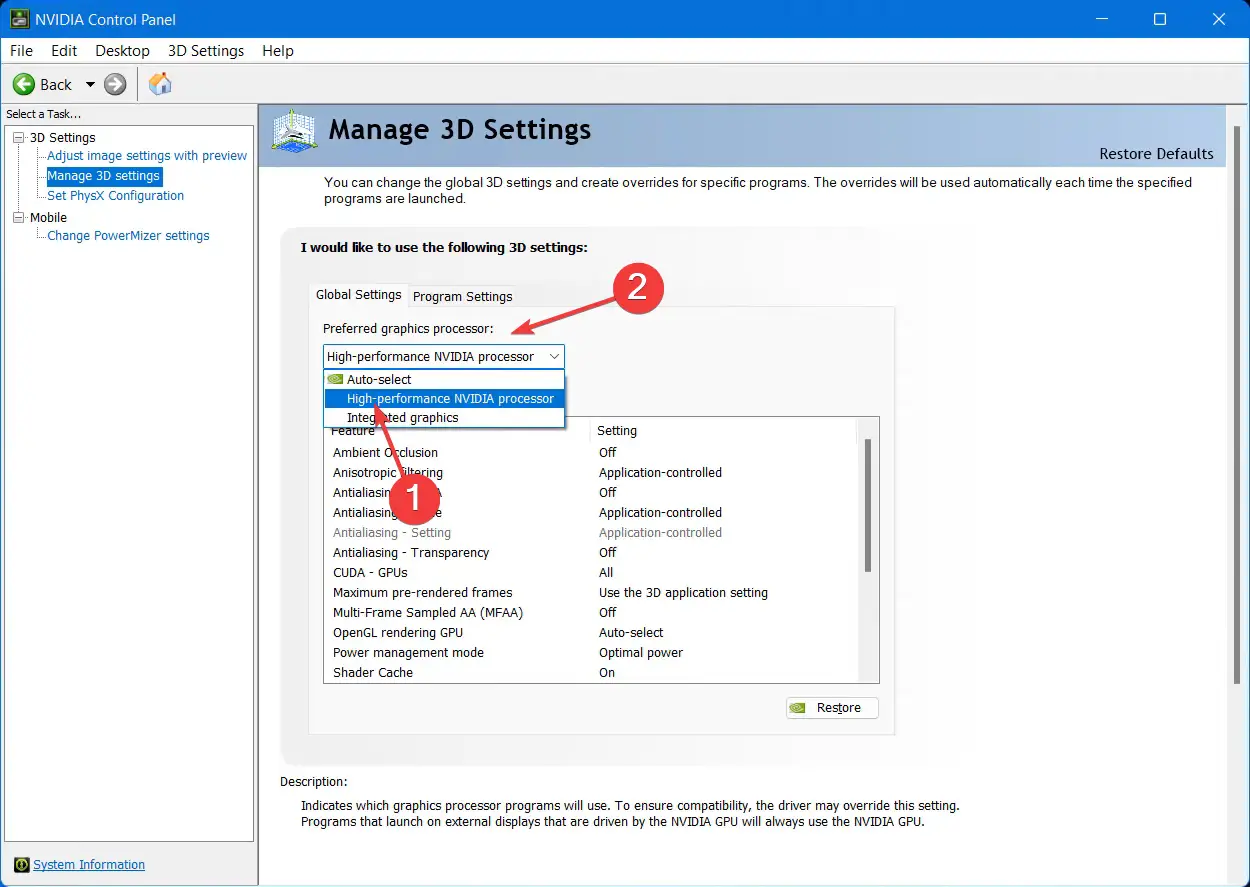
Si el último método no funcionó por alguna razón, siempre puede configurar Windows para usar Nvidia (u otros procesadores) de forma predeterminada a través del panel de control dedicado.
5. Deshabilitar la GPU interna
- Presiona Windows + S para abrir el Buscar menú, entrar Administrador de dispositivos en el campo de texto y haga clic en el resultado de búsqueda correspondiente.
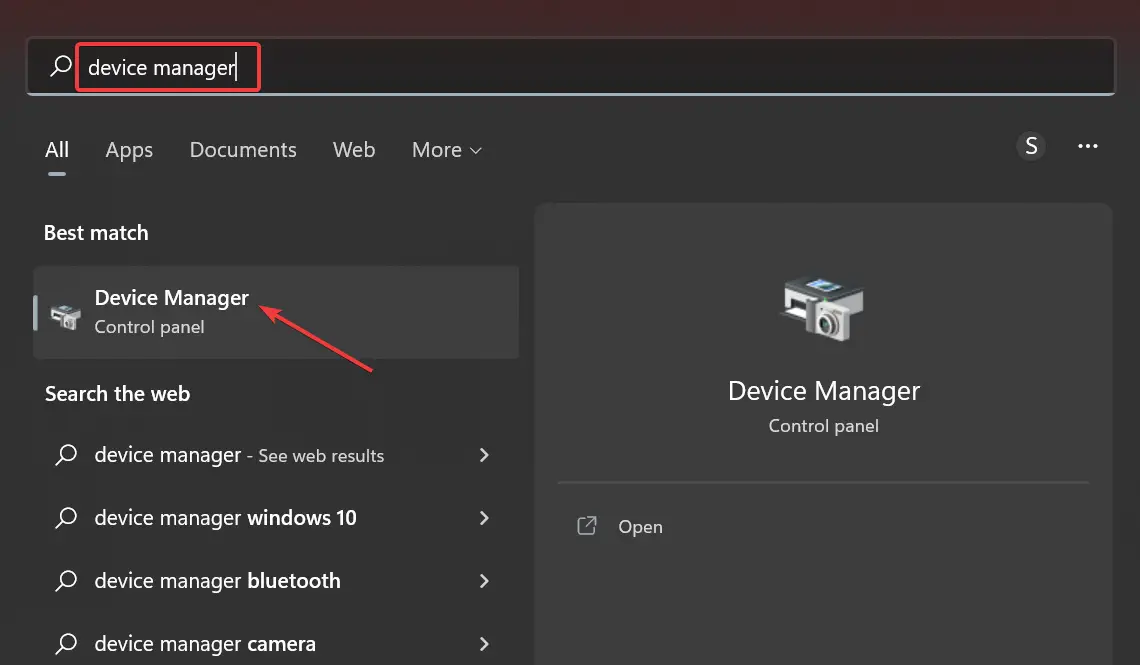
- Haga doble clic en el Adaptadores de pantalla entrada.
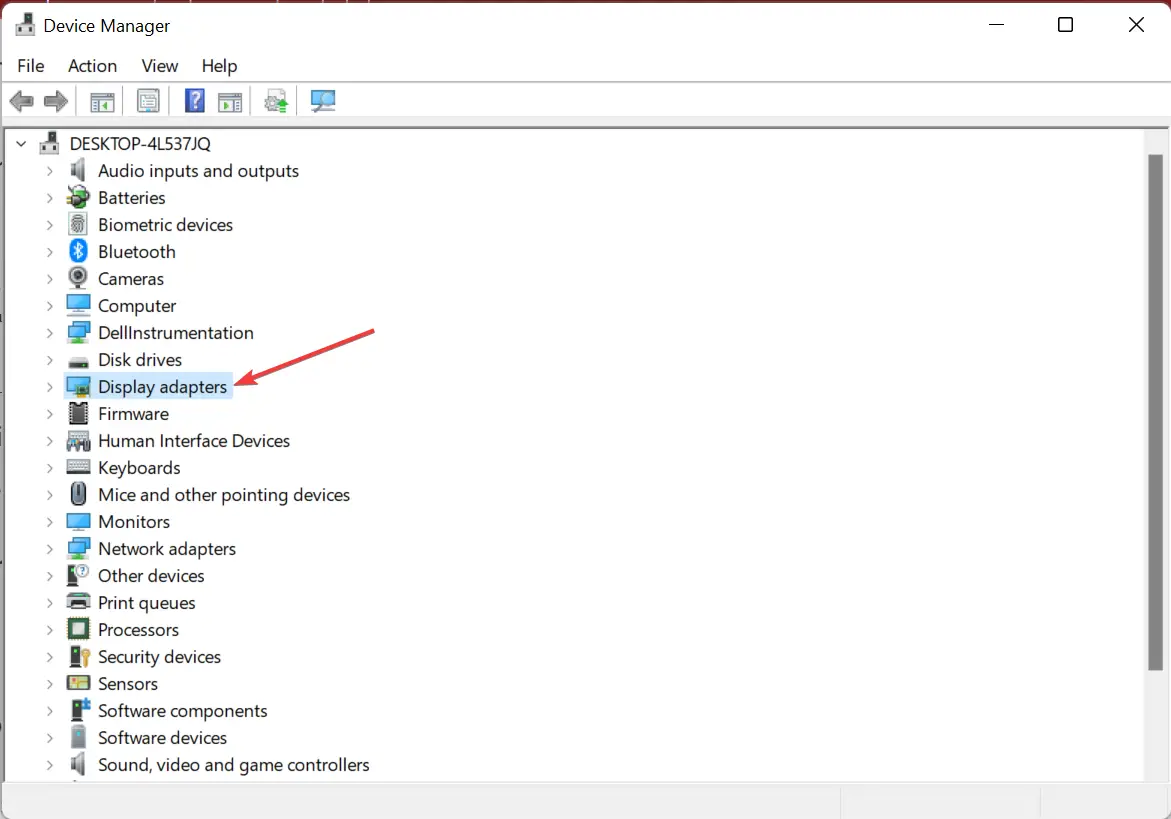
- Ahora, haga clic derecho en la GPU interna y seleccione Deshabilitar dispositivo.
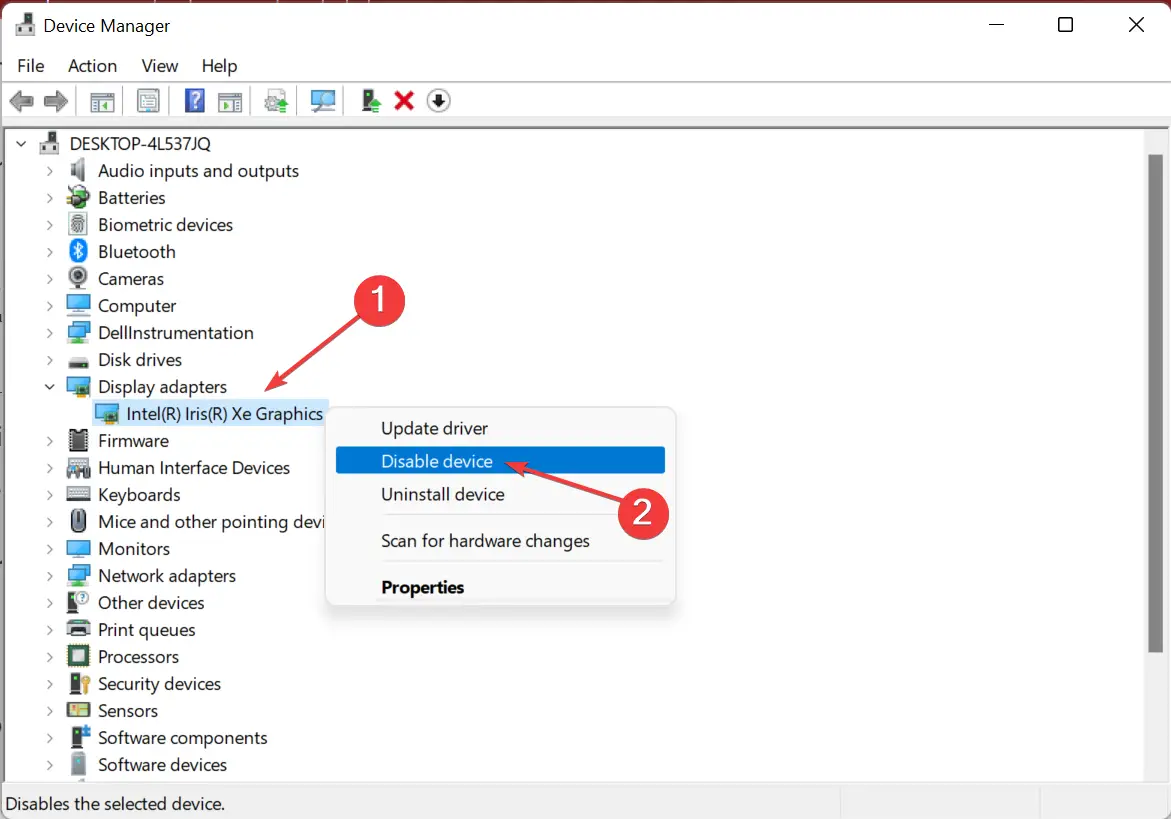
Una vez hecho esto, Windows confiará automáticamente en el procesador de gráficos dedicado, que debería arreglar las cosas si Elden Ring no está usando GPU.
¿Cómo obligo a un juego a jugar en mi GPU?
- Haga clic derecho en el escritorio y seleccione Configuración de pantalla.
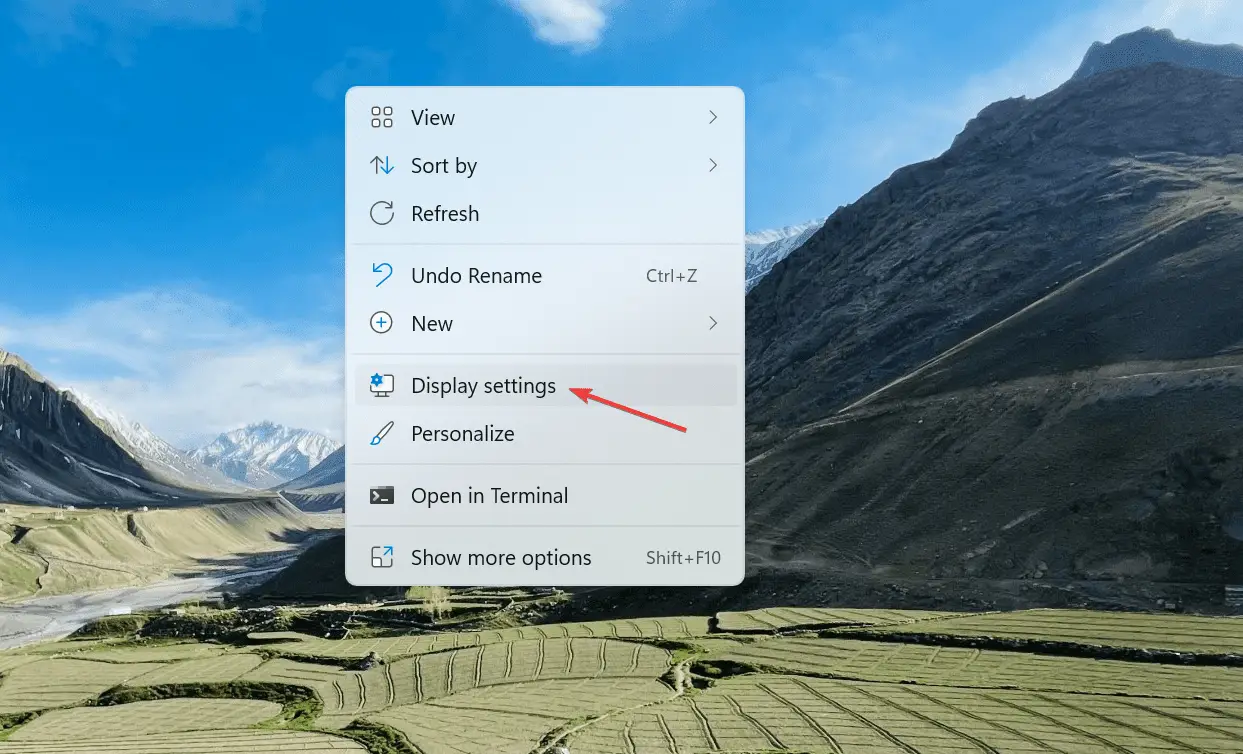
- Ahora, seleccione Gráficos de las opciones aquí.
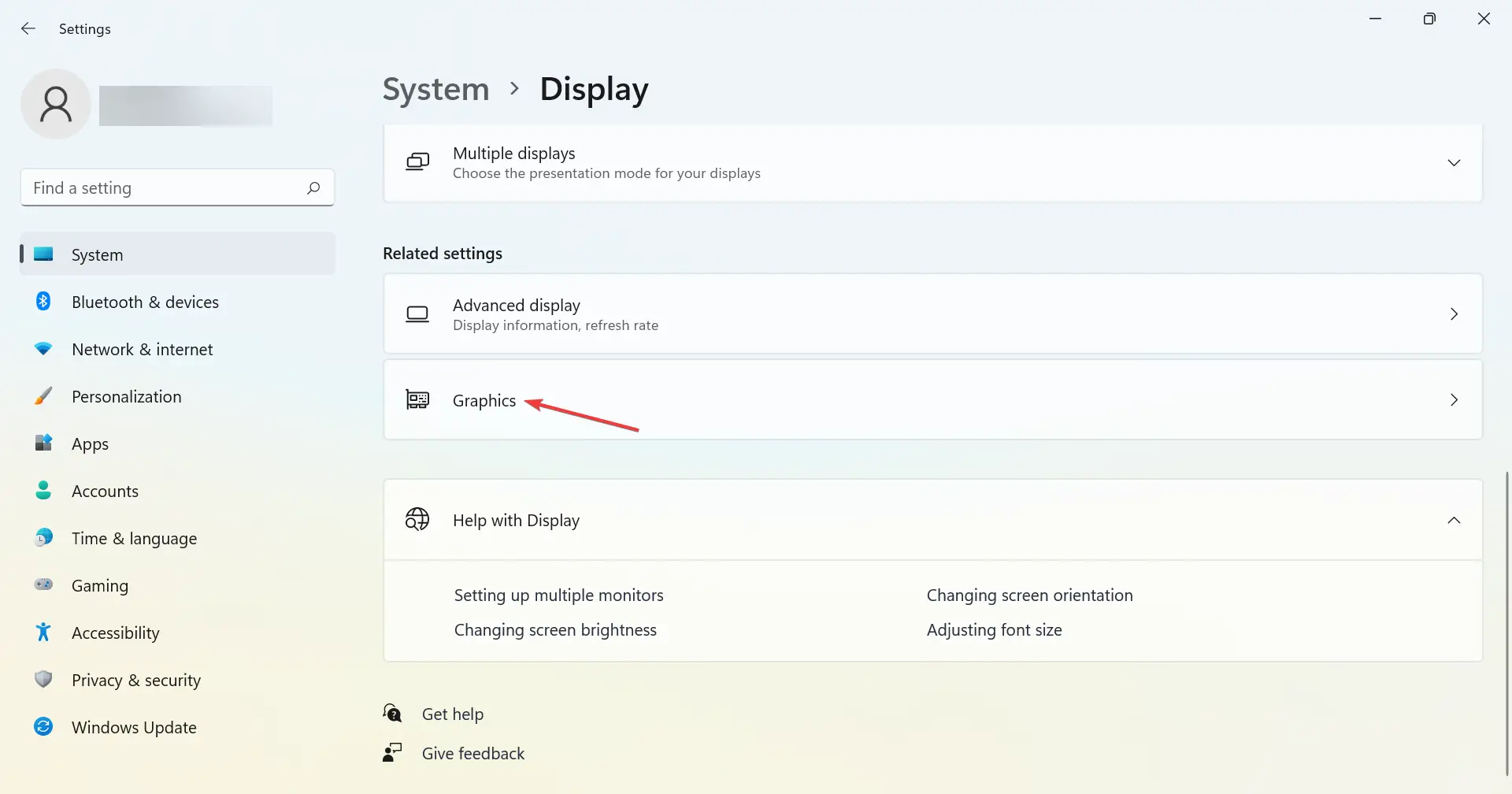
- Haz clic en el menú desplegable Agregar una aplicación.
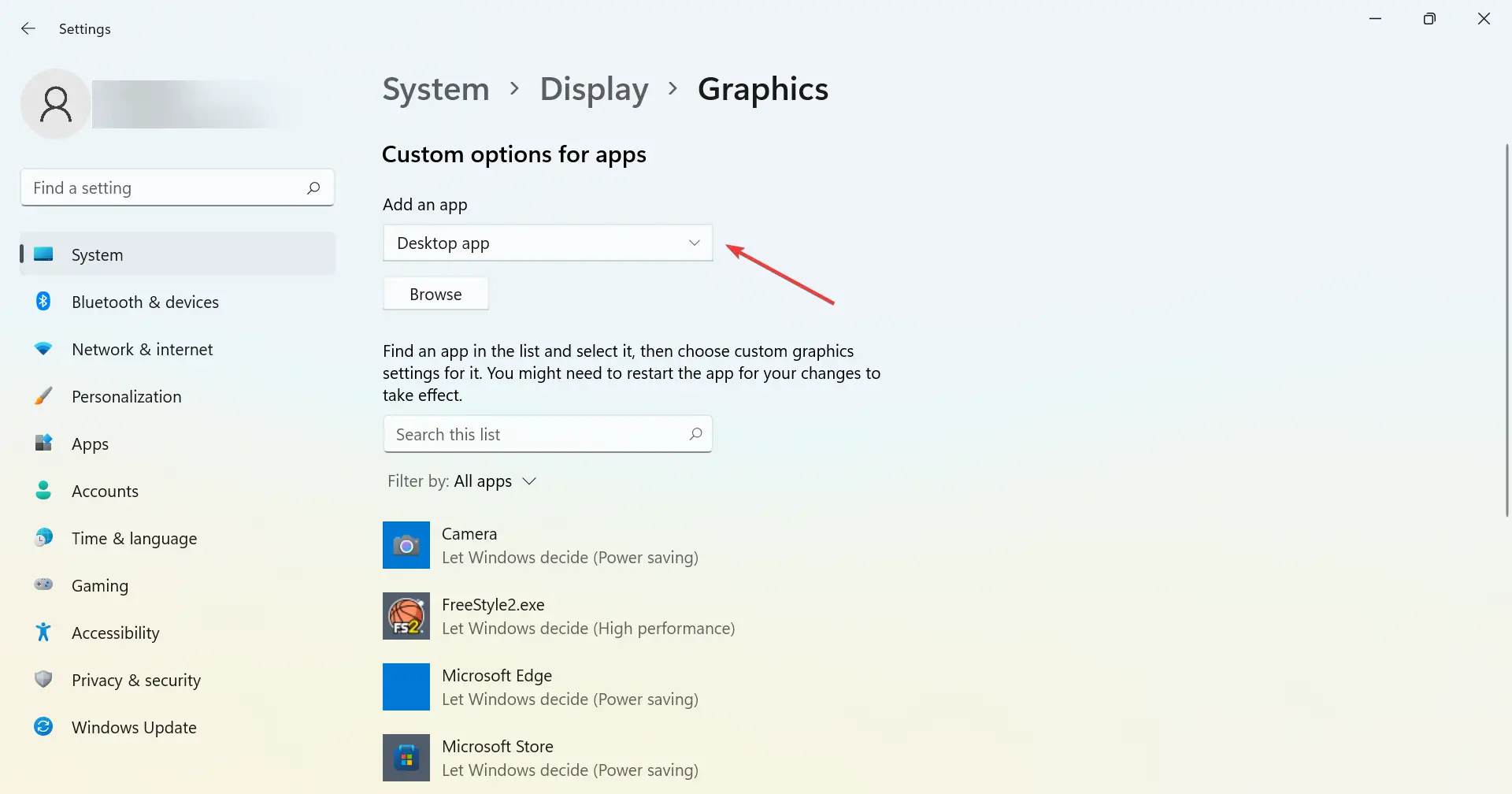
- Elija si desea agregar una aplicación de escritorio o una aplicación de Microsoft Store.
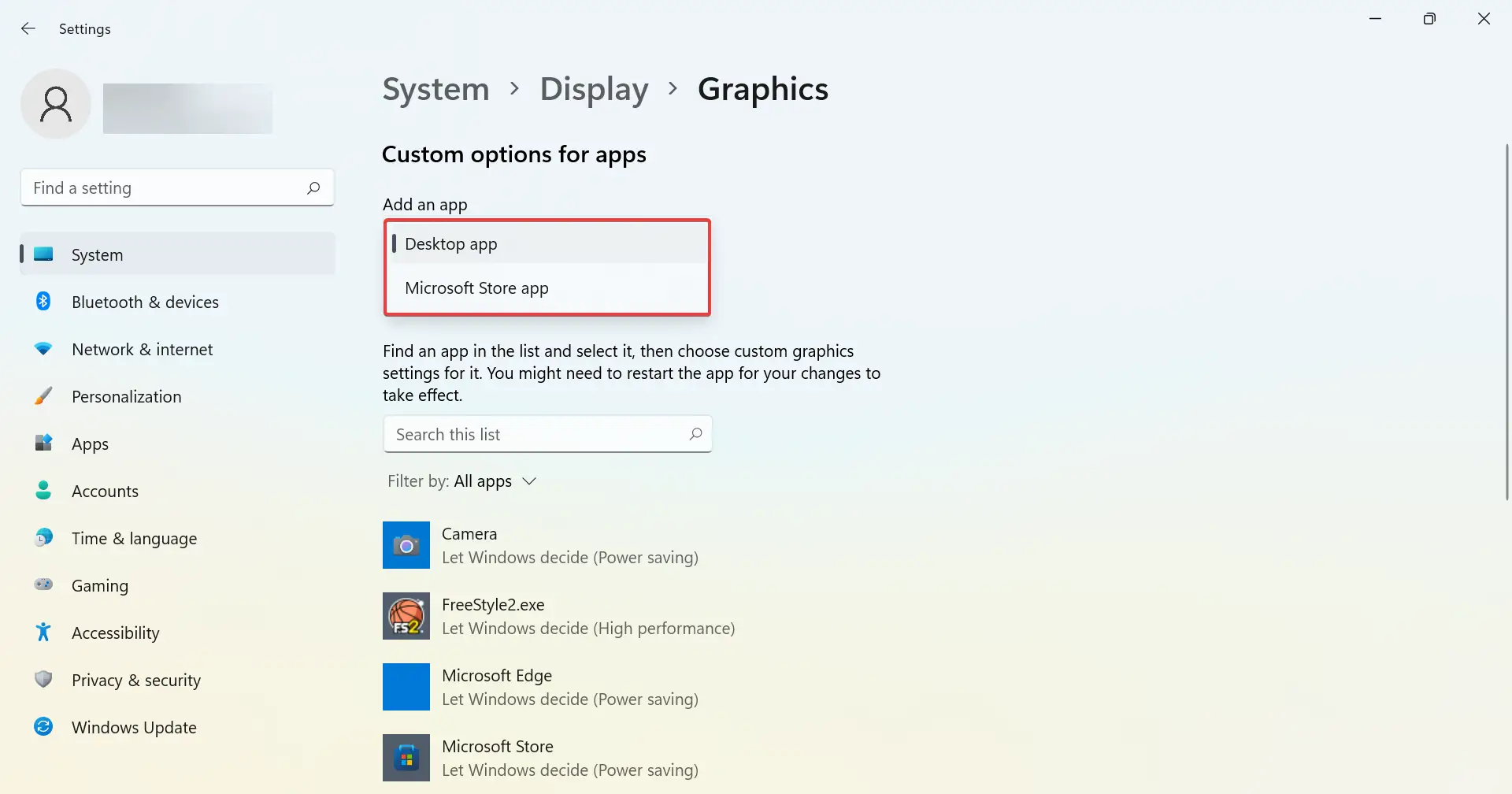
- A continuación, haga clic en Examinar.
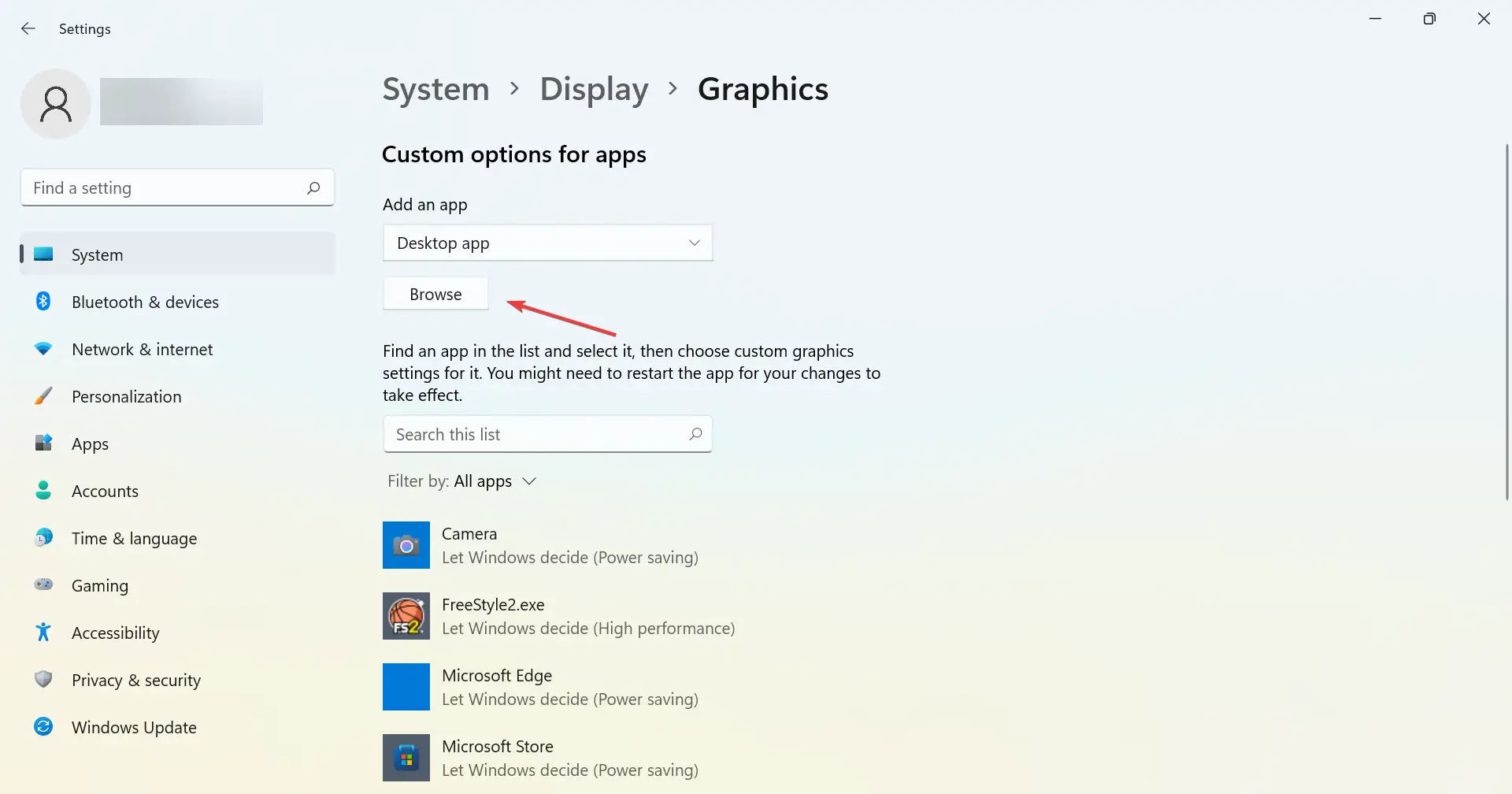
- Ahora, navegue a la carpeta donde está almacenado el iniciador del juego, selecciónelo y haga clic en Agregar. (Este es el caso de las aplicaciones de escritorio. En caso de que elija la aplicación Microsoft Store, Windows presentará una lista de las instaladas)
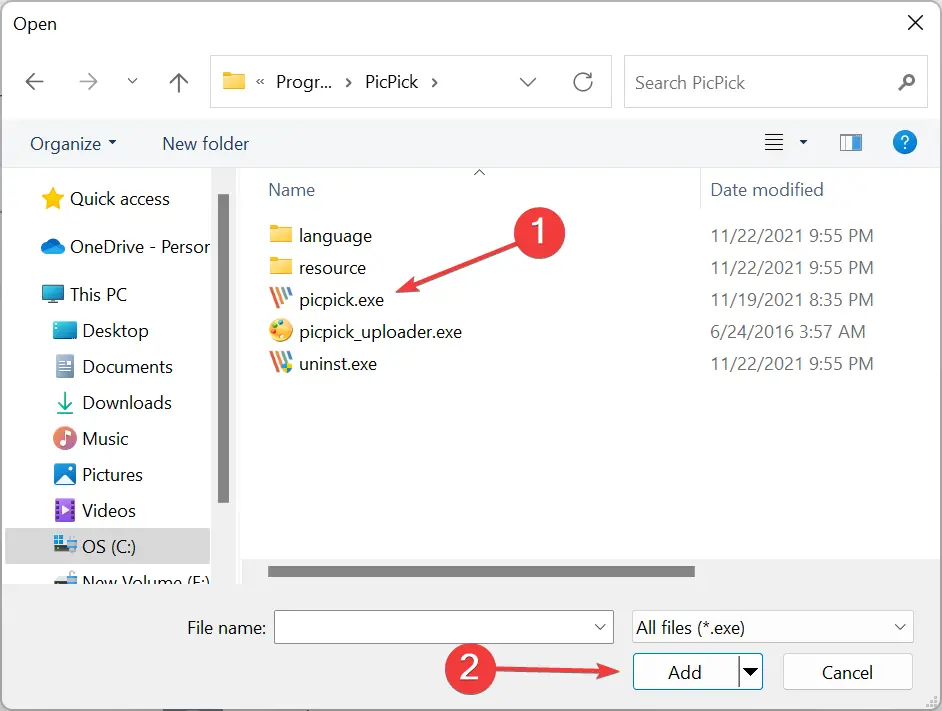
- Localice el juego que agregó a la lista a continuación y haga clic en Opciones.
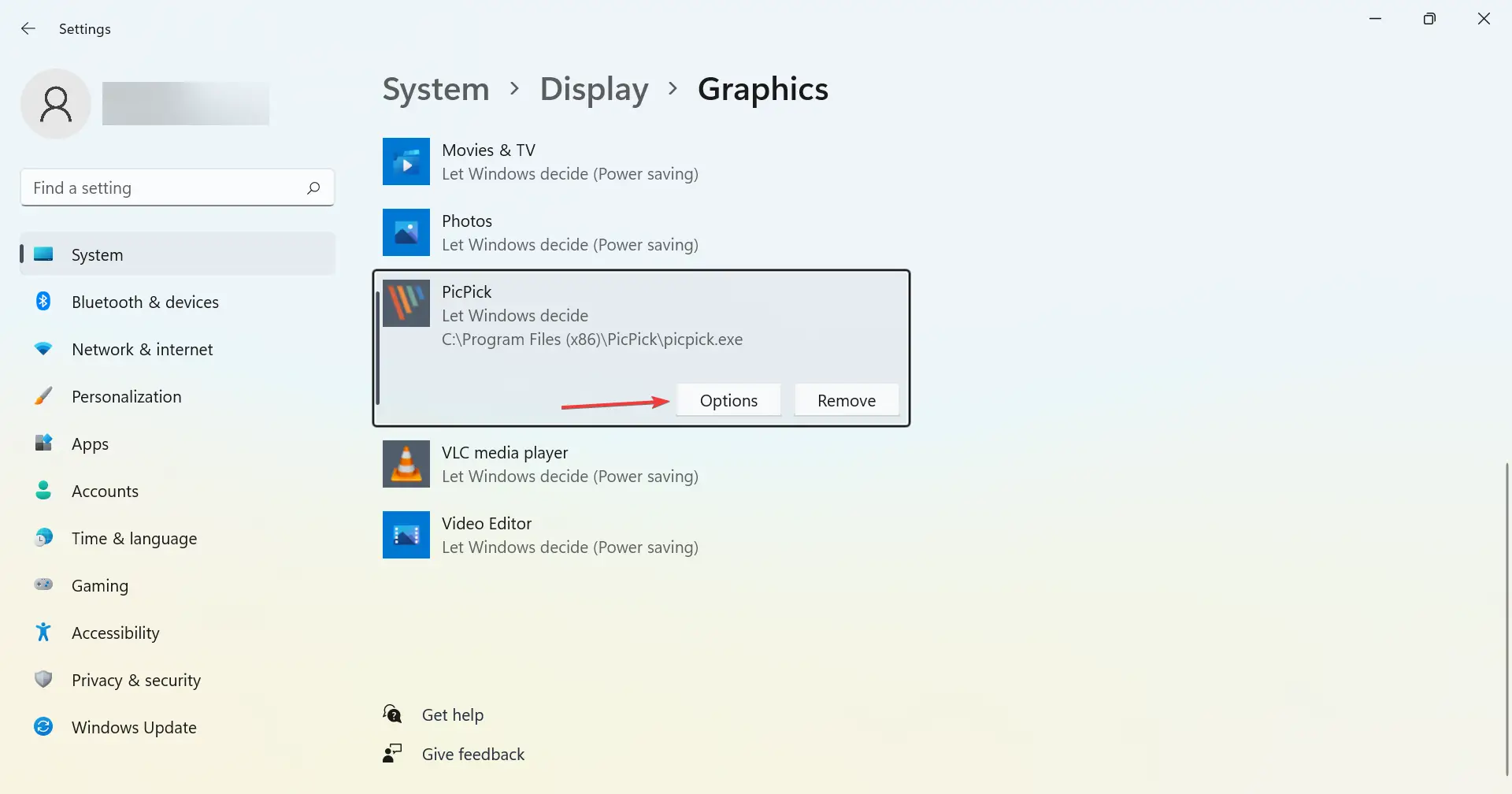
- Elija el procesador de gráficos que desea que use la aplicación en particular y haga clic en Salvar.
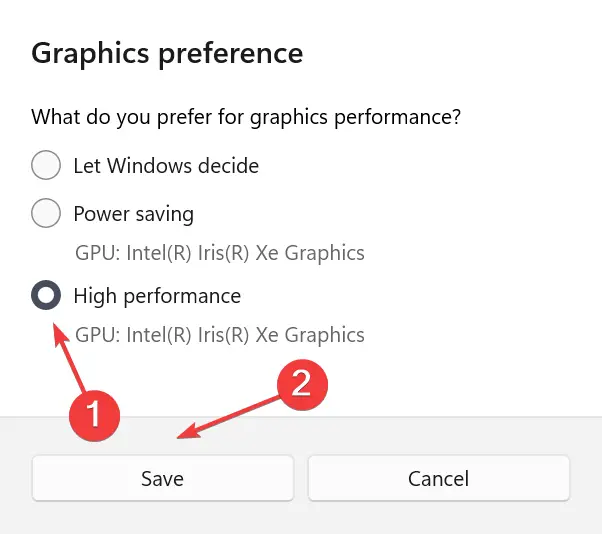
¡Eso es! El juego en particular ahora se ha configurado para usar la GPU, y debería notar un aumento considerable en el rendimiento.
Además, a estas alturas, Elden Ring utilizará la GPU, lo que debería reflejarse en el Administrador de tareas si no fue antes.
Además, descubra la mejor configuración para aumentar el rendimiento de los juegos en su PC con Windows.
Díganos qué solución funcionó y comparta su revisión de Elden Ring en los comentarios a continuación.






